

用紙にプリントするとき、用紙のさまざまなプロパティがイメージの位置合わせに影響する場合があります。 イメージの位置合わせを正しく行うために、「[用紙カタログ] 」の各用紙について用紙の位置合わせを実行することができます。 次の値が測定されます。
1 面の Z 位置
1 面の X 長さ
2 面の Z 位置
1 面の X 位置
2 面の X 位置
各用紙の位置合わせごとに、用紙ルーラーおよび 3 枚のテスト シートがプリントされます。 Settings Editor の地域設定により、用紙ルーラーは A4 またはレターにプリントされます。 最初にプリントされたシートを使用して、用紙ルーラーを作成することができます。 また、お手持ちの一般的なルーラーを使用することもできます。 ルーラーは、測定を行うのに十分な長さがなければなりません。 3 枚のテスト シートすべてについて、各値を測定する必要があります。 システムでは、測定値の平均が計算されます。
このセクションでは、標準サイズの用紙 (390 mm / 15.35" 以内の長さの用紙) の位置合わせを実行する方法について説明します。
「[スケジュール設定されたジョブ] 」のリストが空の場合に、用紙の位置合わせを実行することをお勧めします。
操作パネルで、[システム] ボタンを押します。
[用紙] を押します。
[用紙カタログ] から位置合わせを行う用紙を選択します。
[最適化] を押します。
Settings Editor でメンテナンスの暗証番号が設定されているときは、テンキーが表示されます。
メンテナンスの暗証番号を入力して、ウィザードを開始します。
以下の手順では、「ルーラ開始線」という用語が頻繁に使われます。 「ルーラ開始線」とは、矢印の棒部分が開始する線のことです。
印刷されたテスト シートはシステム排紙口に行きます。
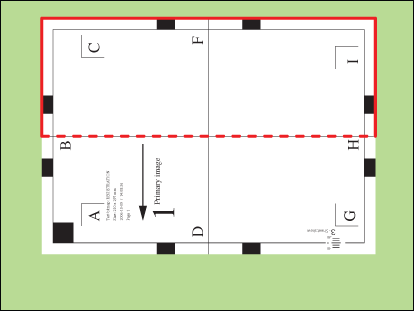 用紙を折ってルーラーを作成します。
用紙を折ってルーラーを作成します。これがルーラーとなります。
 ルーラー
ルーラー